Netflix動画をダウンロード・保存する方法・字幕追加方法
- ホーム
- サポート
- 動画キャプチャ・編集
- Netflix動画をダウンロード・保存する方法・字幕追加方法
概要
Netflixは、制の動画見放題サービスです。世界中の何百ものテレビ番組、映画をユーザーに提供します。ストリーミングコンテンツの再生プラットフォームとして、ダウンロードして視聴するには料金が必要です。この記事は、Netflix動画を無料でダウンロード・保存の方法と、動画に字幕がない場合に字幕を追加する方法を説明します。
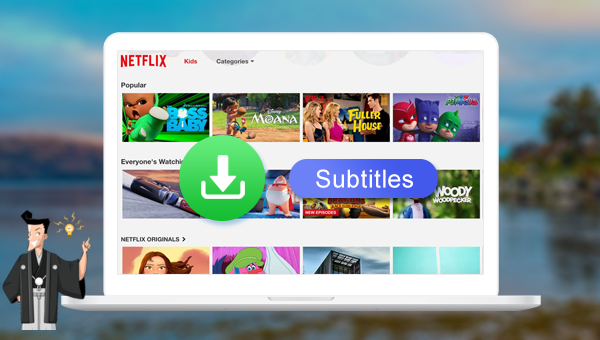
さらに、このソフトウェアは、動画結合、トリミング、動画回転または反転、トランジションエフェクトなど、フィルター、音楽の追加または元のサウンドエフェクトの削除、専用字幕のインポートまたは作成などできます。動画を編集した後、動画を必要なさまざまな形式に変換することを選択できます。ソフトウェアは、MXF、AVI、MKV、MP4、MOV、M2TS、M4V、AAC、AC3などのほとんどの動画およびオーディオ形式をサポートします。

無料 無料で利用できる。
操作簡単 ボタン一つで任意の動画を録画可能。
強力 MP4 、flv 、MOV 、 AVI 、 WMVなど各形式動画に対応。Windows 10 、8.1、8、7、Vista、XP等環境対応。
日本語対応 インターフェースは日本語化されている。
多機能 動画キャプチャ、予約録画、形式変換、動画回転、動画カット、トリミング、動画結合、動画クロップ、動画分割、BGM追加等様々な編集機能があります。
無料で利用できる
ボタン一つで任意の動画を録画可能。
強力で多機能

② 録画前に、右下にある「設定」ボタンをクリックします。「形式」「品質」「解像度」「FPS」「ファルダ」を設定できます。

インターフェイス設定機能の説明:
- 録画範囲:録画範囲でフルスクリーン(スクリーン1 +スクリーン2)、フルスクリーン(スクリーン1)、フルスクリーン(スクリーン2)、カスタマイズが選択可能です。
- 録音:録音元を指します。コンピューターサウンド、マイクサウンド、および録音しないモードをサポートします。
- 出力先:録画したファイルの保存場所を選択します。

③ 「録画範囲」、「録音タイプ」、「出力先」を指定して、「開始」ボタンをクリックします。

④ 保存したい動画を再生し、「録画」ボタンをクリックします。
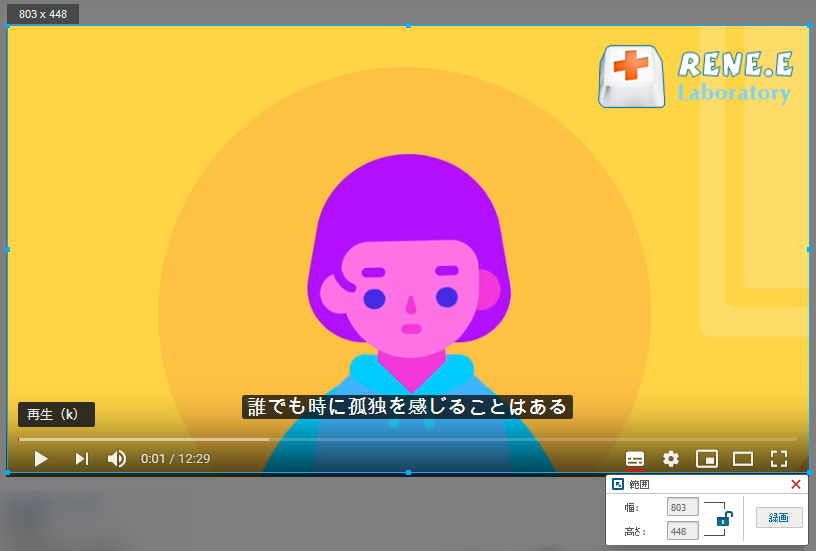
⑤ 録画範囲はカスタマイズできます。「録画」ボタンをクリックし、録画を始めます。「■」停止ボタンをクリックし、録画が終了し、動画は指定された場所に保存されます。
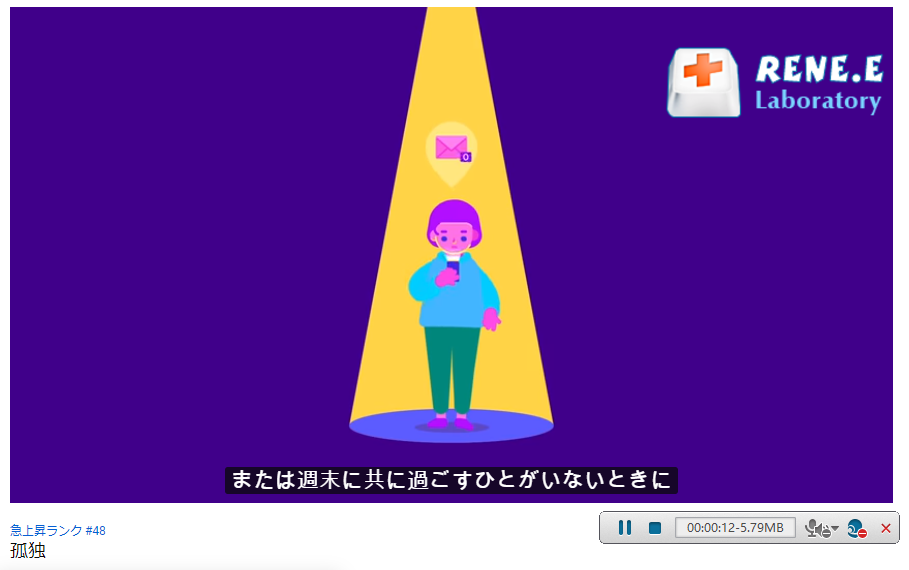
Renee Video Editor Proの予約録画機能を使って予約録画をすることができます。インターフェースの右下にある[自動]ボタンをクリックすると、自動録画機能の設定ページに入ります。 次に、録画の開始時刻と終了時刻、出力場所、ファイル名を設定できます。録画開始時刻になると、自動的に録画できます。

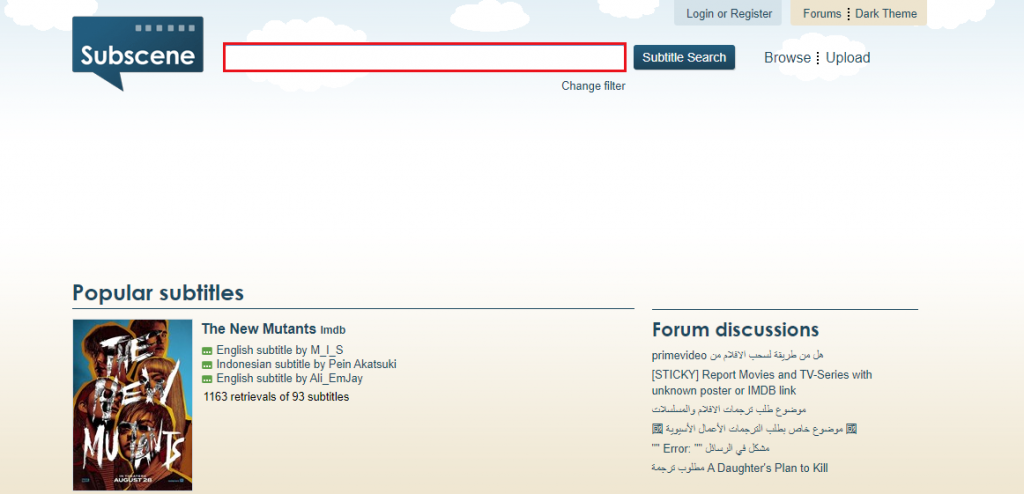
動画の字幕を取得した後、動画に字幕を追加する方法を説明します。

② 動画を追加すると、メニューの「字幕」を選択します。
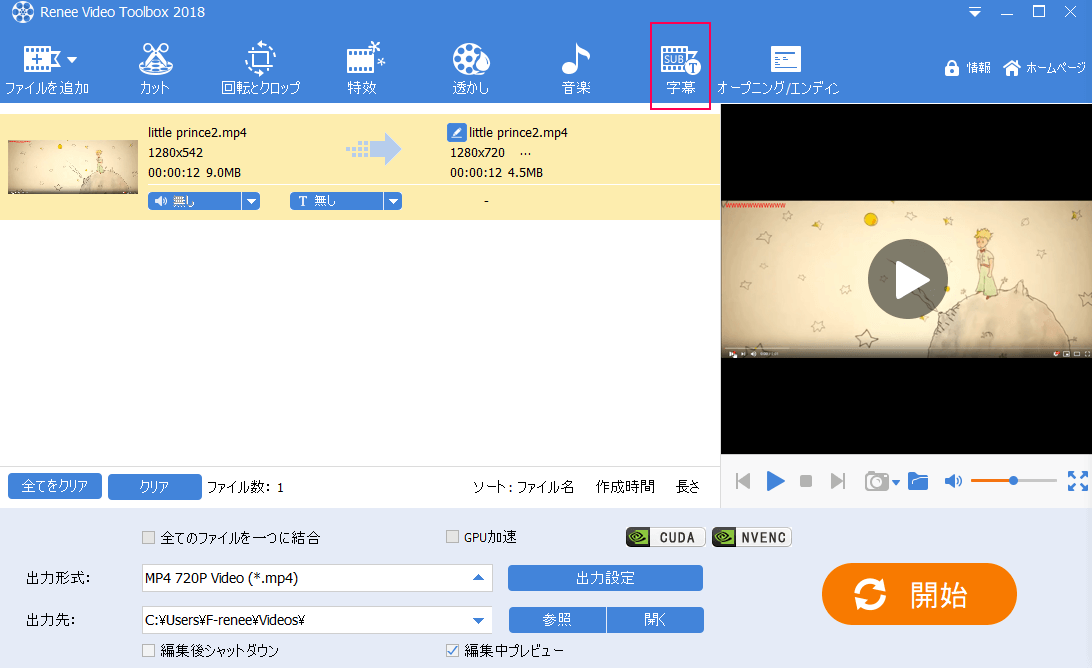
③ 下側「+」をクリックし、プルダウンメニューから「字幕ファイルを読み込む」を選択します。
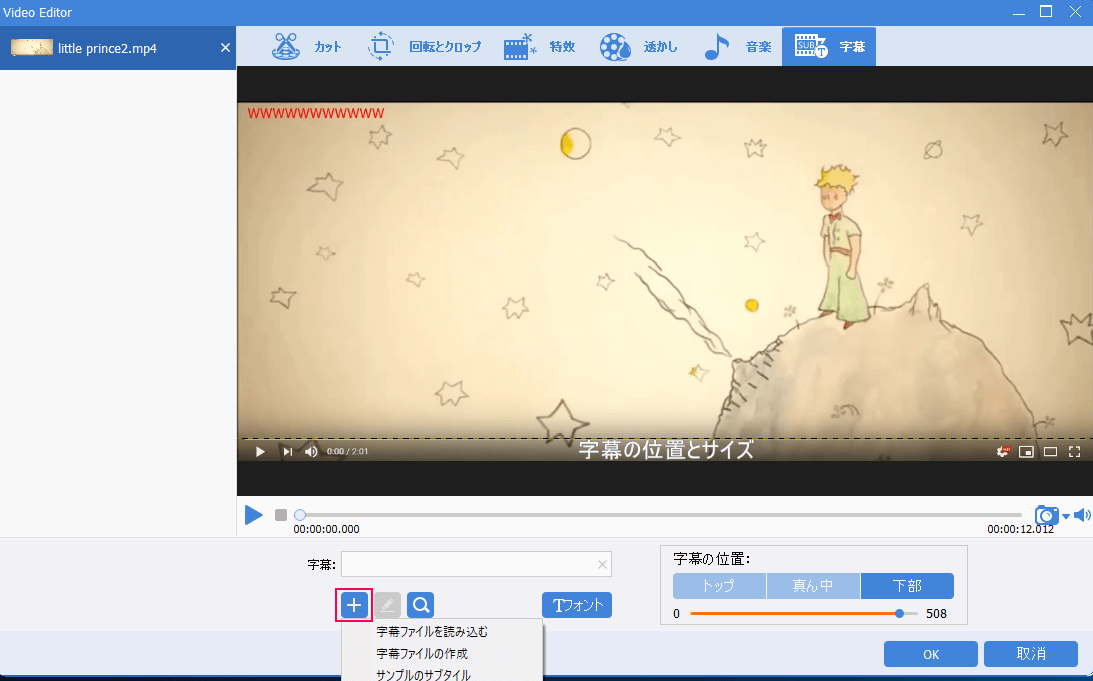
④ 字幕ファイル(形式は.srt)を開き、字幕が追加されます。
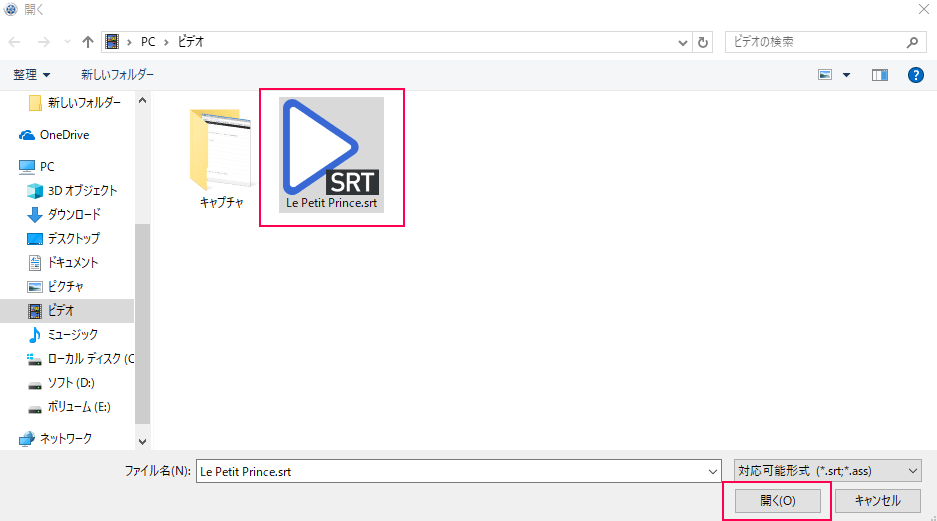
⑤ もしくは、動画を追加後、画面で字幕ファイルを追加します。
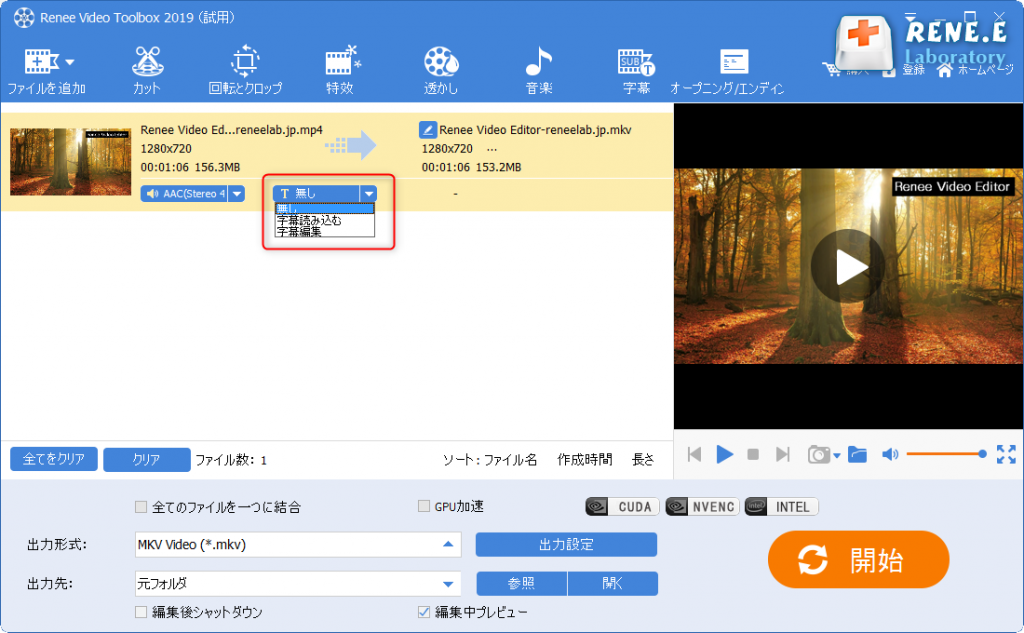
⑥ 出力形式、出力場所を指定し、「開始」ボタンをクリックします。
関連記事 :
WebMとは?WebMをWindows/Macでの再生方法・変換方法
2022-06-30
Ayu : ダウンロードした動画の形式は、一般ユーザーにはあまり馴染みのないWebMの場合があります。WebM形式とは何ですか? WebMフ...
2022-06-30
Yuki : ISOファイルはディスクアーカイブファイルであり、ほとんどのマルチメディアプレーヤーはこの形式をサポートしていないため、通常は再...
PS4でDVD動画を再生する方法・DVD動画をMP4に変換する方法
2022-06-30
Satoshi : よく知られているゲーム機として、PS4はゲーム体験を提供しながらDVDビデオを再生する機能を提供できます。この記事は、PS4でD...
2022-06-30
Imori : VLCは、複数のオーディオおよびビデオコーデックとファイル形式の変換をサポートする強力な無料マルチメディアプレーヤーです。この記...


